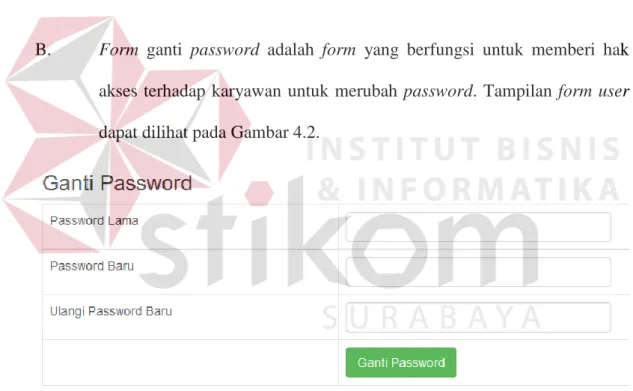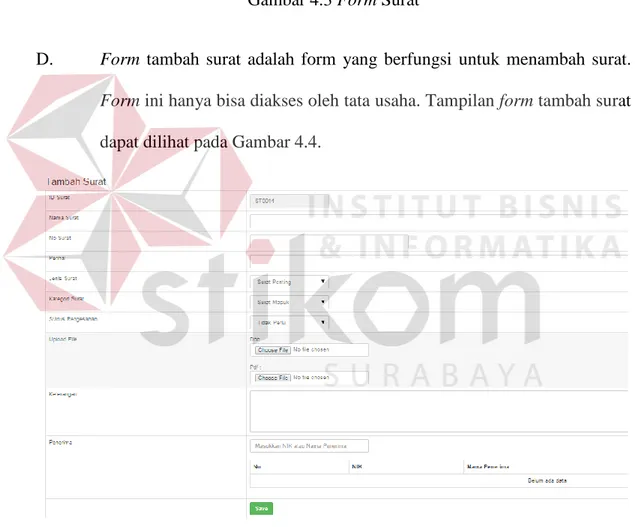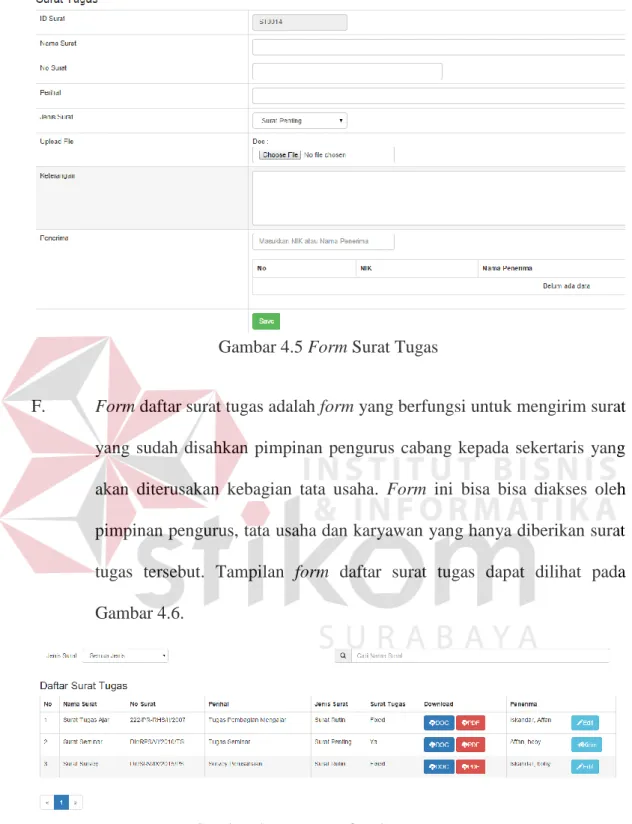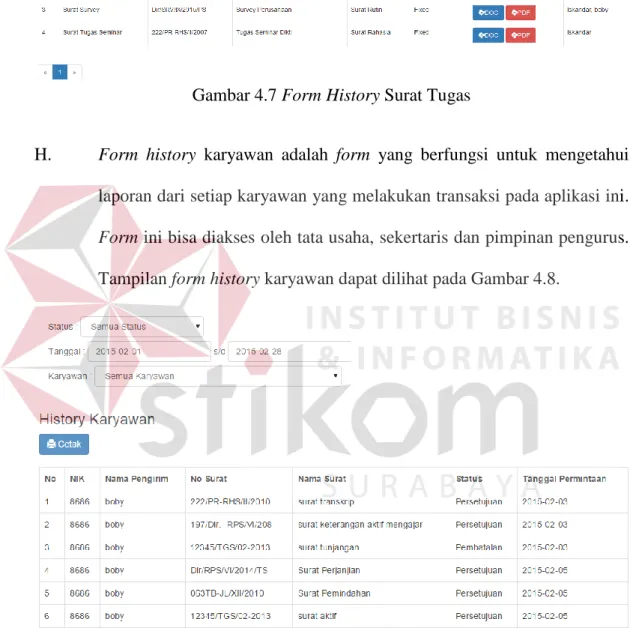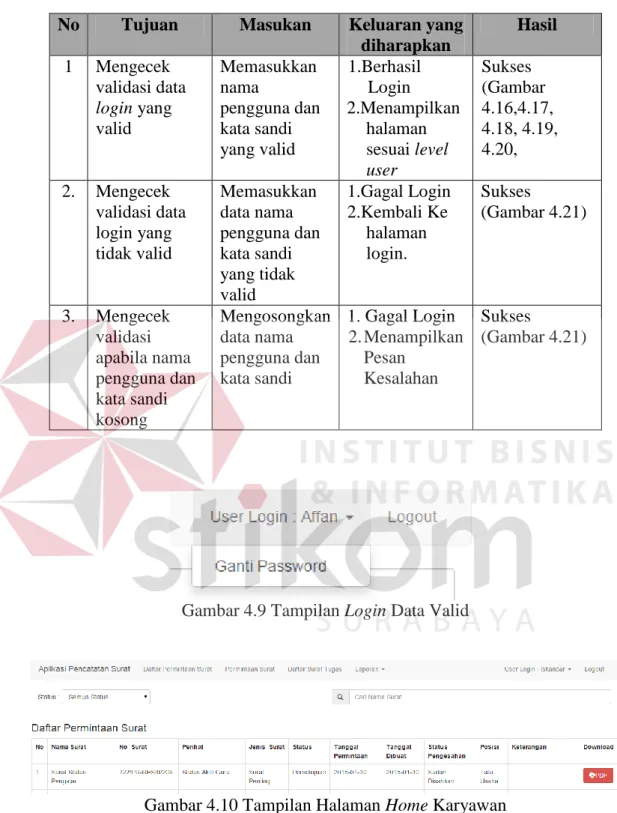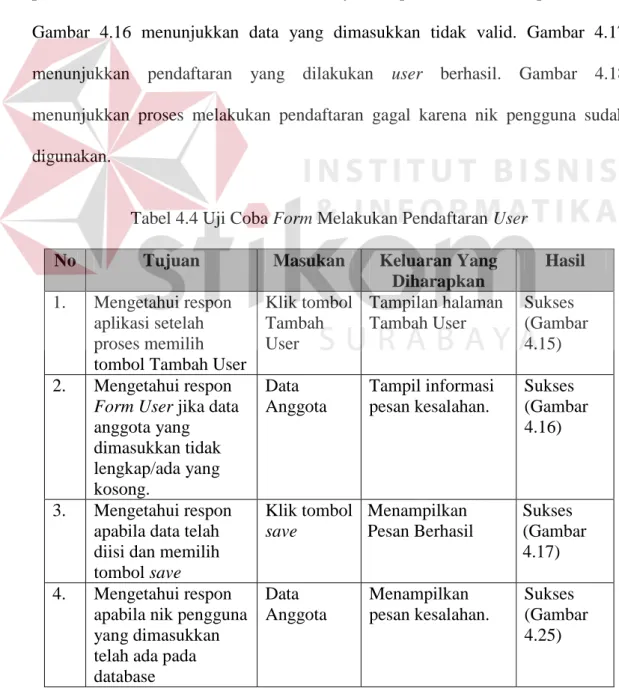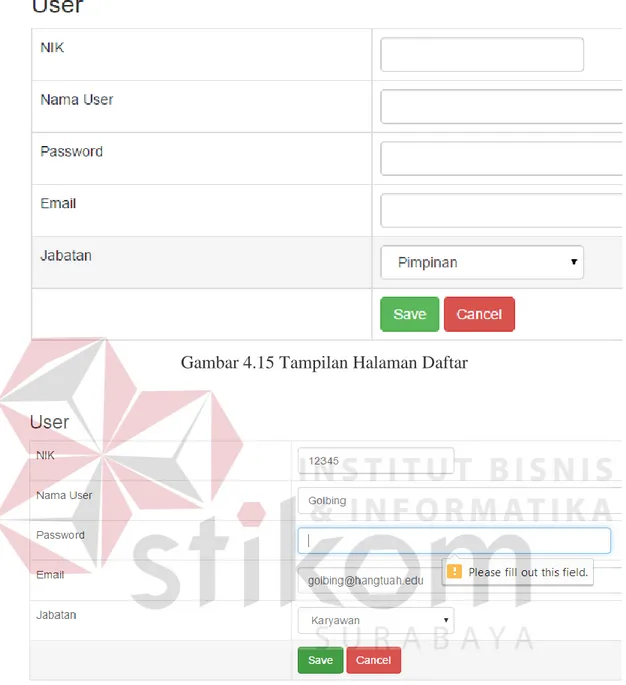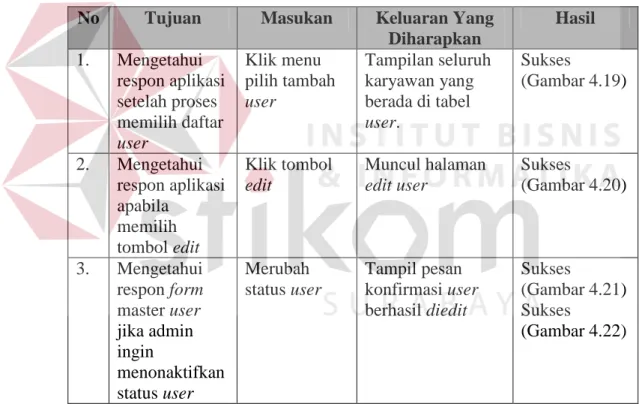61 BAB IV
IMPLEMENTASI DAN EVALUASI SISTEM
4.1 Implementasi Sistem
Implementasi bertujuan untuk menerapkan sistem yang dibangun agar dapat mengatasi permasalahan yang telah diangkat pada penelitian ini. Tahap-tahap yang dilakukan pada implementasi ini adalah mengidentifikasi kebutuhan sistem baik perangkat keras maupun perangkat lunak serta menerapkan rancangan dan evaluasi sistem yang dibangun.
4.1.1 Kebutuhan Sistem
Untuk menjalankan aplikasi pencatatan dokumen ini membutuhkan perangkat keras (hardware) dan perangkat lunak (software) dengan kriteria tertentu agar sistem dapat berjalan. Adapun kebutuhan hardware dan software adalah sebagai berikut:
A. Kebutuhan Perangkat Keras
Perangkat keras adalah komponen fisik atau peralatan yang berbentuk fisik yang membentuk computer serta peralatan lain yang mendukung perangkat lunak dalam menjalankan tugas-tugasnya. Sifat umum dari perangkat keras adalah dapat dilihat dan dipegang dalam bentuk fisik. Perangkat keras yang digunakan adalah computer atau laptop. Spesifikasi minimum computer yang digunakan untuk menjalankan aplikasi pencatatan dokumen ini dapat dilihat pada Tabel 4.1.
Tabel 4.1 Tabel Spesifikasi Minimum Komputer
No Hardware Spesifikasi
1 Arsitektur 32-bit
2 Kecepatan Prosesor 1.8 GHz 32-bit
3 RAM 1 GB
4 Unit Pengolah Grafis Mendukung Direct-X10 dan WDDM Driver Model 1.0
5 HDD 500 GB
6 Drive ROM DVD Drive
B. Kebutuhan Perangkat Lunak
Perangkat lunak memiliki sifat yang bertolak belakang dengan perangkat keras. Perangkat lunak tidak berbentuk fisik dan tidak dapat dipegang, perangkat lunak memiliki peran dalam menghubungkan antar pengguna dengan perangkat keras melalui user interface yang dimengerti oleh pengguna. Perangkat lunak mencakup sistem operasi hingga aplikasi yang terdapat pada sistem operasi. Spesifikasi minimum perangkat lunak yang digunakan untuk menjalankan aplikasi pencatatan dokumen dapat dilihat pada Tabel 4.2
Tabel 4.2 Tabel Spesifikasi Minimum Perangkat Lunak
No Software Spesifikasi
1 Sistem Operasi Microsoft Windows 7 32-bit
2 Browser Google Chrome versi 40 atau Mozilla Firefox versi 35 3 Aplikasi Tambahan Acrobat Reader XI Pro
4.1.2 Penjelasan Implementasi Sistem
Penjelasan tentang implementasi sistem yaitu aplikasi pencatatan dokumen berfungsi untuk menjelaskan cara kerja aplikasi ini ketika diimplementasikan. Fungsi lain dari penjelasan implementasi sistem adalah mengenalkan pengguna mengenai cara kerja atau alur dari aplikasi pencatatan dokumen pada Yayasan Hang Tuah Cabang Surabaya.
A. Form login adalah sebuah form yang berfungsi untuk mengecek akun pengguna yang akan menggunakan aplikasi pencatatan dokumen. Tampilan form mengecek login dapat dilihat pada Gambar 4.1.
Gambar 4.1 Form Mengecek Login
B. Form ganti password adalah form yang berfungsi untuk memberi hak akses terhadap karyawan untuk merubah password. Tampilan form user dapat dilihat pada Gambar 4.2.
Gambar 4.2 Form Ganti Password
C. Form daftar surat adalah adalah form yang melihat data keseluruhan surat. Form ini hanya bisa diakses oleh tata usaha. Tampilan form surat dapat dilihat pada Gambar 4.3.
Gambar 4.3 Form Surat
D. Form tambah surat adalah form yang berfungsi untuk menambah surat. Form ini hanya bisa diakses oleh tata usaha. Tampilan form tambah surat dapat dilihat pada Gambar 4.4.
Gambar 4.4 Form Tambah Surat
E. Form surat tugas adalah form yang berfungsi untuk membuat surat tugas. Form ini hanya bisa diakses oleh pimpinan. Tampilan form surat keluar dapat dilihat pada Gambar 4.5.
Gambar 4.5 Form Surat Tugas
F. Form daftar surat tugas adalah form yang berfungsi untuk mengirim surat yang sudah disahkan pimpinan pengurus cabang kepada sekertaris yang akan diterusakan kebagian tata usaha. Form ini bisa bisa diakses oleh pimpinan pengurus, tata usaha dan karyawan yang hanya diberikan surat tugas tersebut. Tampilan form daftar surat tugas dapat dilihat pada Gambar 4.6.
Gambar 4.6 Form Daftar Surat Tugas
G. Form history surat tugas adalah form yang berfungsi mengetahui histori dari surat tugas yang pernah dibuat. Form ini bisa bisa diakses oleh
pimpinan pengurus. Tampilan form history surat tugas ini dapat dilihat pada Gambar 4.7.
Gambar 4.7 Form History Surat Tugas
H. Form history karyawan adalah form yang berfungsi untuk mengetahui laporan dari setiap karyawan yang melakukan transaksi pada aplikasi ini. Form ini bisa diakses oleh tata usaha, sekertaris dan pimpinan pengurus. Tampilan form history karyawan dapat dilihat pada Gambar 4.8.
Gambar 4.8 Form History Karyawan 4.2 Evaluasi Sistem
Pada proses evaluasi sistem memiliki fungsi untuk mengetahui dan memastikan bahwa aplikasi telah dibuat dengan benar dan sesuai dengan kebutuhan yang diharapkan. Kelemahan dan kekurangan yang terdapat pada
aplikasi ini akan dievaluasi terlebih dahulu sebelum diimplementasikan secara nyata. Proses pengujian aplikasi pencatatan dokumen ini menggunakan Black Box Testing. Pengujian Black Box Testing berfungsi untuk membuktikan bahwa aplikasi yang sudah dibuat sesuai dengan tujuan.
4.2.1 Uji Coba Aplikasi
Pada proses uji coba aplikasi dilakukan seorang pengguna dengan menggunakan empat hak akses yaitu karyawan, tata usaha, sekertaris dan pimpinan pengurus. Proses uji coba aplikasi dilakukan untuk memastikan semua fungsi utama pada aplikasi ini berjalan sesuai dengan tujuan. Proses uji coba aplikasi ini memiliki tahapan yaitu menguji semua masukan dan membandingkan hasil masukkan tersebut dengan hasil yang diharapkan.
1. Form Mengecek Login
Pada proses mengecek login terdapat proses mengecek username dan password dari pengguna yang menggunakan aplikasi pencatatan dokumen. Jika nama pengguna dan kata sandi salah maka pengguna akan gagal login, halaman login akan me-refresh. Namun jika nama pengguna dan kata sandi benar maka akan tampil halaman sesuai dengan level user. Pada gambar 4.9 menunjukkan nama pengguna dan kata sandi yang dimasukkan oleh user dengan data yang valid. Setelah data login valid, maka pegguna akan diarahkan ke halaman sesuai dengan level user. Pada gambar 4.10 menunjukkan halaman pada level user karyawan. Pada gambar 4.11 menunjukkan halaman pada level user tata usaha. Gambar 4.12 menunjukkan halaman pada level user sekertaris. Gambar 4.13 menunjukkan halaman pada level user pimpinan. Gambar 4.14 menampilkan pesan kesalahan apabila field nama pengguna dan kata sandi salah atau kosong.
Tabel 4.3 Uji Coba Form Mengecek Login No Tujuan Masukan Keluaran yang
diharapkan Hasil 1 Mengecek validasi data login yang valid Memasukkan nama pengguna dan kata sandi yang valid 1.Berhasil Login 2.Menampilkan halaman sesuai level user Sukses (Gambar 4.16,4.17, 4.18, 4.19, 4.20, 2. Mengecek validasi data login yang tidak valid Memasukkan data nama pengguna dan kata sandi yang tidak valid 1.Gagal Login 2.Kembali Ke halaman login. Sukses (Gambar 4.21) 3. Mengecek validasi apabila nama pengguna dan kata sandi kosong Mengosongkan data nama pengguna dan kata sandi 1. Gagal Login 2.Menampilkan Pesan Kesalahan Sukses (Gambar 4.21)
Gambar 4.9 Tampilan Login Data Valid
Gambar 4.11 Tampilan Halaman Home Tata Usaha
Gambar 4.12 Tampilan Halaman Home Sekertaris
Gambar 4.13 Tampilan Halaman Home Pimpinan Pengurus
2. Form Melakukan Pendaftaran User
Pada proses melakukan pendaftaran terdapat pengecekan apakah data valid atau tidak. Apabila data tidak valid maka akan menampilkan informasi data yang harus diisi sebelum data disimpan. Jika nama pengguna yang dimasukkan sama dengan data yang telah tersimpan, maka aplikasi tidak akan menyimpan data. Jika data yang telah dimasukkan telah valid, maka aplikasi akan menyimpan data tersebut. Rangkaian uji coba form melakukan pendaftaran user dapat dilihat pada Tabel 4.4. Pada Gambar 4.15 menunjukkan proses melakukan pendaftaran. Gambar 4.16 menunjukkan data yang dimasukkan tidak valid. Gambar 4.17 menunjukkan pendaftaran yang dilakukan user berhasil. Gambar 4.18 menunjukkan proses melakukan pendaftaran gagal karena nik pengguna sudah digunakan.
Tabel 4.4 Uji Coba Form Melakukan Pendaftaran User
No Tujuan Masukan Keluaran Yang
Diharapkan
Hasil 1. Mengetahui respon
aplikasi setelah proses memilih tombol Tambah User
Klik tombol Tambah User Tampilan halaman Tambah User Sukses (Gambar 4.15) 2. Mengetahui respon
Form User jika data anggota yang dimasukkan tidak lengkap/ada yang kosong. Data Anggota Tampil informasi pesan kesalahan. Sukses (Gambar 4.16) 3. Mengetahui respon apabila data telah diisi dan memilih tombol save Klik tombol save Menampilkan Pesan Berhasil Sukses (Gambar 4.17) 4. Mengetahui respon
apabila nik pengguna yang dimasukkan telah ada pada database Data Anggota Menampilkan pesan kesalahan. Sukses (Gambar 4.25)
Gambar 4.15 Tampilan Halaman Daftar
Gambar 4.17 Tampilan Melakukan Pendaftaran Berhasil
Gambar 4.18 Tampilan Melakukan Pendaftaran Gagal 3. Form Mengelola Data Master User
Pada proses mengelola data master user terdapat tombol tambah user dan edit. Tata usaha bisa melihat siapa saja karyawan yang sudah mendaftar yang
masih aktif. Tata usaha juga bisa menonaktifkan beberapa karyawan tersebut. Rangkaian uji coba form mengelola data master user ini dapat dilihat pada Tabel 4.5. Pada Gambar 4.19 menunjukkan tampilan halaman mengelola master user. Gambar 4.20 menunjukkan tampilan form edit user apabila tata usaha ingin merubah data. Gambar 4.21 menunjukan tampilan halaman edit user untuk merubah status user. Gambar 4.22 menunjukan tampilan pesan konfirmasi user berhasil diedit.
Tabel 4.5 Uji Coba Form Mengelola Master User No Tujuan Masukan Keluaran Yang
Diharapkan Hasil 1. Mengetahui respon aplikasi setelah proses memilih daftar user Klik menu pilih tambah user Tampilan seluruh karyawan yang berada di tabel user. Sukses (Gambar 4.19) 2. Mengetahui respon aplikasi apabila memilih tombol edit Klik tombol edit Muncul halaman edit user Sukses (Gambar 4.20) 3. Mengetahui respon form master user jika admin ingin menonaktifkan status user Merubah status user Tampil pesan konfirmasi user berhasil diedit Sukses (Gambar 4.21) Sukses (Gambar 4.22)
Gambar 4.19 Tampilan Halaman Mengelola Master User
Gambar 4.21 Tampilan Halaman Edit User Merubah Status User
Gambar 4.22 Tampilan Pesan Konfirmasi User Edit Berhasil 4. Form Mengelola Master Surat
Pada proses mengelola data master surat terdapat daftar keseluruhan surat yang surat yang tersedia. Terdapat fitur untuk menambahkan surat baru. Jika
kolom-kolom untuk menambah surat sudah diisi, maka aplikasi akan menyimpan surat tersebut. Rangkaian uji coba form mengelola master surat tersebut dapat dilihat pada Tabel 4.6. Pada Gambar 4.23 menunjukkan tampilan halaman mengelola halaman awal master surat. Gambar 4.24 menunjukkan tampilan halaman tambah surat. Gambar 4.25 menunjukan pesan bahwa surat berhasil disimpan. Gambar 4.26 menunjukan pesan kesalahan bahwa kolom harus mengisi kolom yang telah disediakan sebelum disimpan. Dan jika pada saat surat yang disimpan mengalami kesalahan maka admin dapat mengganti dengan mengklik tombol edit.
Tabel 4.6 Uji Coba Form Mengelola Master Surat
No Tujuan Masukan Keluaran Yang
Diharapkan
Hasil 1. Mengetahui respon
aplikasi setelah proses memilih menu master surat
Klik menu dropdown surat, klik daftar seluruh surat Tampilan halaman master surat. Sukses (Gambar 4.23) 2. Mengetahui respon aplikasi setelah proses memilih menu tambah surat
Klik menu dropdown surat, klik tambah surat Tampilan halaman tambah surat Sukses (Gambar 4.24) 3. Mengetahui respon
aplikasi data sudah terisi dan memilih tombol simpan Klik tombol simpan Menampilkan informasi pesan berhasil Sukses (Gambar 4.25) 4. Mengetahui respon
aplikasi apabila data kosong dan memilih tombol simpan Klik tombol simpan Menampilkan informasi kolom masih kosong Sukses (Gambar 4.26)
Gambar 4.23 Tampilan Halaman Mengelola Master Surat
Gambar 4.24 Tampilan Halaman Tambah Surat
Gambar 4.25 Tampilan Informasi Pesan Surat Berhasil Disimpan
5. Uji Coba Fungsi Permintaan Surat
Uji coba pembuatan surat dilakukan oleh karyawan apabila karyawan ingin meminta surat yang dibutuhkan. Pada saat permintaan karyawan terlebih dahulu memilih dari daftar surat yang tersedia dan jika tidak tersedia surat yang diminta maka dilakukan proses permintaan surat. Pada Gambar 4.27 menunjukkan daftar permintaan surat yang diajukan karyawan. Gambar 4.28 menunjukan tampilan pesan konfirmasi untuk permintaan surat yang siap dikirim. Gambar 4.29 menunjukan bahwa permintaan surat berhasil dikirim kebagian tata usaha. Gambar 4.30 menunjukkan bahwa surat yang telah diminta oleh karyawan telah masuk kedalam halaman daftar permintaan tata usaha.
Gambar 4.27 Daftar Permintaan Surat Oleh Karyawan
Gambar 4.28 Tampilan Pesan Konfirmasi Kirim Permintaan Surat
Gambar 4.30 Daftar Permintaan Pada Halaman Tata Usaha 6. Uji Coba Fungsi Persetujuan Pembuatan Surat
Uji coba fungsi persetujuan pembuatan surat dilakukan oleh tata usaha untuk memberi persetujuan pembuatan terhadap surat yang masuk/diminta. Pada Gambar 4.31 menunjukan daftar surat permintaan yang diajukan oleh karyawan yang muncul pada halaman daftar permintaan surat bagian tata usaha. Gambar 4.32 menunjukan tampilan form persetujuan permintaan surat setelah bagian tata usaha melakukan persetujuan pada halaman daftar permintaan surat. Jika surat yang diminta oleh karyawan belum tersedia maka akan dilakukan persetujuan. Gambar 4.33 menunjukan tampilan informasi pesan apabila terdapat kolom belum terisi. Gambar 4.34 menunjukan bahwa surat sudah diproses oleh bagian tata usaha dan akan muncul pada daftar permintaan surat pada halaman karyawan.
Gambar 4.32 Tampilan Form Persetujuan Permintaan Surat
Gambar 4.33 Tampilan Informasi Pesan Kolom Tidak Boleh Kosong
Gambar 4.34 Tampilan Daftar Permintaan Surat Yang Sudah Dibuat 7. Uji Coba Fungsi Pembatalan Permintaan Surat
Uji coba fungsi pembatalan permintaan surat dilakukan oleh pihak tata usaha, setelah dilakukan pembatalan akan tampil pada halaman daftar permintaan surat karyawan surat tidak dapat didownload beserta keterangan pembatalan. Pada Gambar 4.35 menunjukan daftar surat permintaan yang diajukan oleh karyawan yang muncul pada halaman daftar permintaan surat bagian tata usaha. Gambar
4.36 menunjukan tampilan form pembatalan permintaan surat setelah bagian tata usaha melakukan pembatalan pada halaman daftar permintaan surat. Gambar 4.37 menunjukkan informasi pesan konfirmasi surat yang akan dibatalkan.
Gambar 4.35 Tampilan Form Daftar Permintaan Surat Pada Halaman Tata Usaha
Gambar 4.36 Tampilan Form Pembatalan Permintaan Surat
8. Uji Coba Pengesahan Surat
Uji coba pengesahan surat dilakukan oleh pimpinan pengurus dengan memberikan menekan button save pada halaman pengesahan, setelah klik button save maka. Pada Gambar 4.38 menunjukkan tampilan daftar surat yang butuh disahkan. Gambar 4.39 menunjukkan tampilan form pengesahan surat yang muncul setelah pimpinan pengurus mengesahkan surat yang dipilih. Gambar 4.40 menunjukkan tampilan informasi pesan konfirmasi surat yang akan disahkan/disetujui. Gambar Tabel 4.7 menunjukkan hasil uji coba pengesahan surat yang dilakukan pimpinan pada halaman karyawan, tanggal pengesahan akan secara otomatis muncul pada saat pimpinan mengesahkan surat tersebut.
Tabel 4.7 Uji Coba Pengesahan Surat
No Tujuan Masukan Keluaran yang
diharapkan
Hasil 1. Mengecek validasi
data surat yang akan disahkan (Gambar 4.38). Klik tombol Approval. Muncul Form pengesahan surat. Sukses (Gambar 4.39). 2. Mengecek validasi
data surat yang ingin direvisi apabila masih terdapat kesalahan (Gambar 4.39).
Klik tombol Revisi. 1. Muncul
informasi pesan konfirmasi surat akan direvisi. 2. Muncul notifikasi di halaman daftar surat pada tata usaha.
Sukses
(Gambar 4.40).
Sukses
3. Mengecek validasi data surat yang sudah disahkan (Gambar 4.39).
Klik tombol Save. 1. Muncul
informasi pesan konfirmasi surat disetujui. 2. Muncul tombol kirim pada Form Daftar Surat di bagian Tata Usaha. 3. Ketika File PDF surat sudah diunggah dan dikirim maka muncul pada halaman karyawan. Sukses (Gambar 4.42). Sukses (Gambar 4.43). Sukses (Gambar 4.44).
Gambar 4.38 Tampilan Form Daftar Yang Butuh Disahkan
Gambar 4.40 Tampilan Informasi Pesan Konfirmasi Surat Direvisi
Gambar 4.41 Tampilan Notifikasi Surat Revisi
Gambar 4.42 Tampilan Informasi Pesan Konfirmasi Surat Disetujui
Gambar 4.43 Tampilan Form Daftar Surat Yang Sudah Disahkan
9. Uji Coba Pencarian Surat
Uji coba pencarian surat dilakukan untuk mengetahui perbandingan seberapa cepat pencarian yang dilakukan oleh sistem terhadap pencarian yang dilakukan saat ini. Pada Tabel 4.8 dilakukan uji coba pencarian yang akan menunjukan nilai perbandingan waktu pencarian surat secara manual dengan pencarian melalui aplikasi yang dibuat.
Tabel 4.8 Uji Coba Pencarian Surat
No Tujuan Masukan Hasil
1. Pencarian surat secara manual.
100 surat Waktu yang dibutuhkan untuk mencari surat 58.6 detik. 2. Pencarian surat dengan
aplikasi yang telah dibuat.
100 surat Waktu yang dibutuhkan untuk mencari surat 2.5 detik lebih cepat 95.7%.
10. Uji Coba Penumpukan Surat
Uji coba penumpukan surat dilakukan untuk mengetahui perbandingan seberapa banyak penumpukan yang terjadi oleh sistem terhadap penumpukan yang ada saat ini. Pada Tabel 4.9 dilakukan uji coba penumpukan yang akan menunjukan nilai perbandingan waktu penumpukan surat saat ini dengan penumpukan dengan bantuan aplikasi yang dibuat.
Tabel 4.9 Uji Coba Penumpukan Surat
No Tujuan Masukan Hasil
1 Membandingkan
penumpukan yang terjadi sebelum adanya aplikasi yang dibuat.
200 surat Dari penumpukan yang terjadi, surat masih terjadi penumpukan dengan total surat 189 surat.
2. Membandingkan
penumpukan yang terjadi sebelum adanya aplikasi yang dibuat.
200 surat Dari penumpukan yang terjadi dan dengan menggunakan aplikasi yang dibuat penumpukan
No Tujuan Masukan Hasil surat berkurang 61.5% sebesar dengan total surat 77.
11. Uji Coba Repository Surat
Uji coba repository surat dilakukan untuk mengetahui perbandingan seberapa besar tempat yang dibutuhkan untuk menyimpan dan memelihara surat dengan bantuan aplikasi yang dibuat terhadap besar tempat yang dimiliki saat ini. Pada Tabel 4.10 dilakukan uji coba repository yang akan menunjukan nilai perbandingan ukuran tempat penyimpanan saat ini dengan adanya aplikasi yang dibuat.
Tabel 4.10 Uji Coba Repository Surat
No Tujuan Masukan Hasil
1 Membandingkan ukuran tempat (luas) yang dimiliki sebelum adanya aplikasi yang dibuat.
100 m2 Hasil yang didapat bahwa ukuran yang dibutuhkan dengan dengan data surat yang dimiliki adalah 81 m2.
2. Membandingkan ukuran tempat (luas) yang dimiliki sesudah adanya aplikasi yang dibuat.
100 m2 Hasil yang didapat bahwa ukuran yang dibutuhkan dengan dengan data surat yang dimiliki dan bantuan aplikasi yang dibuat adalah 10 m2 sebesar 90%.
4.2.2 Pembahasan Evaluasi
Pada uji coba Form mengecek login pada Tabel 4.3 terdapat tiga uji coba yang dilakukan. Uji coba tersebut digunakan untuk mengetahui respon masukan dan keluaran yang dihasilkan pada Form Login. Hasil uji coba yang telah dilakukan menunjukkan bahwa aplikasi telah menghasilkan keluaran yang telah
diharapkan yaitu dapat mengecek validasi data dan menampilkan halaman sesuai dengan level user.
Pada uji coba Form melakukan pendaftaran user pada Tabel 4.4 terdapat empat uji coba yang dilakukan. Uji coba tersebut digunakan untuk mengetahui respon masukan dan keluaran yang dihasilkan pada Form Pendaftaran User. hasil uji coba yang telah dilakukan menunjukkan bahwa aplikasi telah menghasilkan keluaran yang telah diharapkan yaitu dapat menambah user dan berhasil memberikan pesan notifikasi apabila data user yang diisi tidak lengkap.
Pada uji coba Form mengelola master user pada Tabel 4.5 terdapat tiga uji coba yang dilakukan. Uji coba tersebut digunakan untuk mengetahui respon masukan dan keluaran yang dihasilkan pada Form Master User. Hasil uji coba yang telah dilakukan menunjukkan bahwa aplikasi telah menghasilkan keluaran yang telah diharapkan yaitu mengedit user dan menonaktifkan status user.
Pada uji coba Form mengelola master surat pada Tabel 4.6 terdapat empat uji coba yang dilakukan. Uji coba tersebut diguanakan untuk mengetahui respon masukan dan keluaran yang dihasilkan pada Form pendaftaran. Hasil uji coba yang telah dilakukan menunjukkann bahwa aplikasi telah menghasilkan keluaran yang diharapkan yaitu dapat menampilkan halaman master surat, dapat menampilkan halaman master surat, menampilkan informasi pesan berhasil, dan menampilkan informasi pesan kolom masih kosong.
Pada uji coba Form pengesahan surat pada Tabel 4.7 terdapat beberapa uji coba yang dilakukan. Uji coba tersebut digunakan untuk mengetahui respon masukan dan keluaran yang dihasilkan pada Form pengesahan dokumen. Hasil uji
coba yang dilakukan menunjukkan bahwa keluaran yang dihasilkan sesuai dengan harapan yaitu dapat memberikan pengesahan surat.
Pada uji coba pencarian surat pada Tabel 4.8 terdapat dua uji coba yang dilakukan. Uji coba tersebut digunakan untuk mengetahui respon masukan dan keluaran yang dihasilkan pada pencarian surat. Hasil uji coba yang dilakukan menunjukkan bahwa keluaran yang dihasilkan sesuai dengan harapan yaitu pencarian yang dilakukan oleh aplikasi yang dibuat lebih cepat dibandingkan pencarian yang dilakukan saat ini yang masih manual.
Pada uji coba penumpukan surat pada Tabel 4.9 terdapat dua uji coba yang dilakukan. Uji coba tersebut digunakan untuk mengetahui respon masukan dan keluaran yang dihasilkan pada penumpukan surat. Hasil uji coba yang dilakukan menunjukkan bahwa keluaran yang dihasilkan sesuai dengan harapan yaitu penumpukan yang terjadi dengan bantuan aplikasi yang dibuat lebih sedikit dibandingkan penumpukan yang terjadi saat ini.
Pada uji coba repository surat pada Tabel 4.10 terdapat dua uji coba yang dilakukan. Uji coba tersebut digunakan untuk mengetahui respon masukan dan keluaran yang dihasilkan pada repository surat. Hasil uji coba yang dilakukan menunjukkan bahwa keluaran yang dihasilkan sesuai dengan harapan yaitu tempat yang dibutuhkan dengan bantuan aplikasi yang dibuat lebih kecil dibandingkan dengan tempat yang saat ini dimiliki.